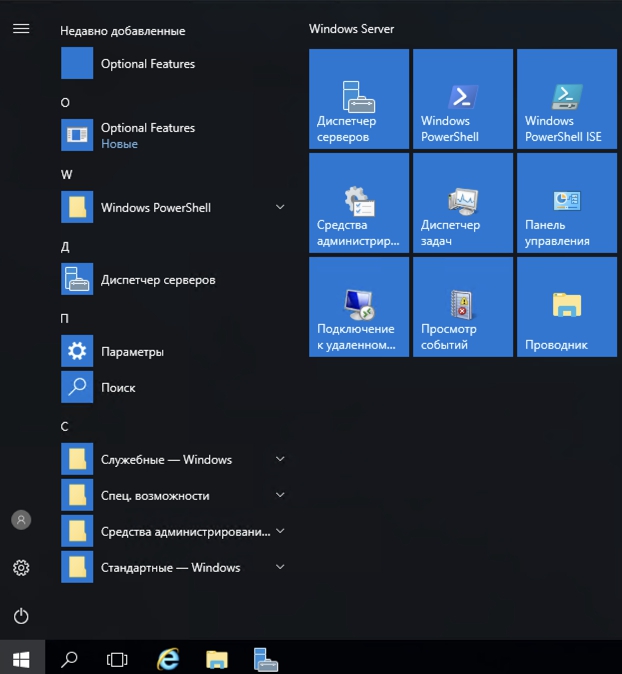В этой версии Windows Server панель управления доступна по кнопке «Пуск/Start» (1). Далее «Control Panel» (2).
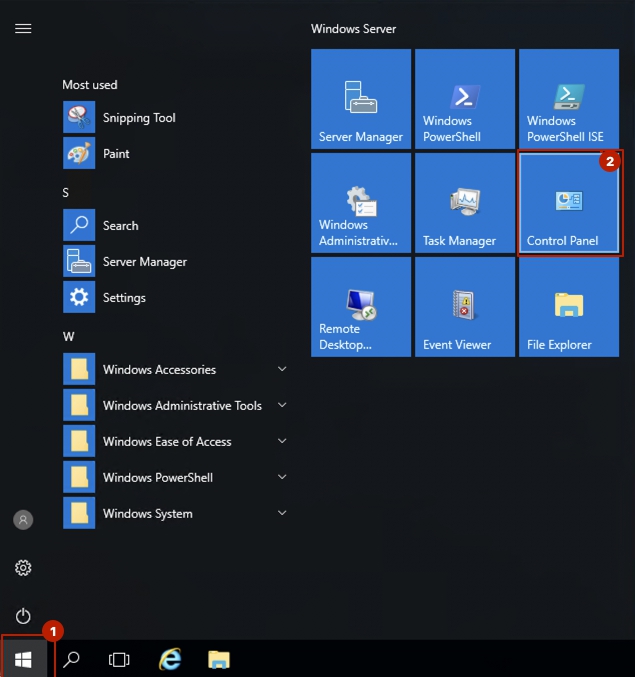
Зайдите в раздел «Clock, Language, and Region» и нажмите «Add language».
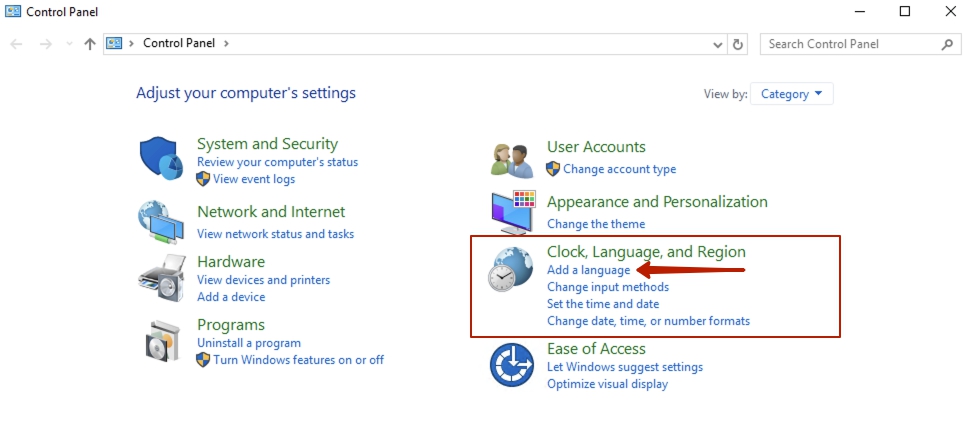
Нажмите «Add language».
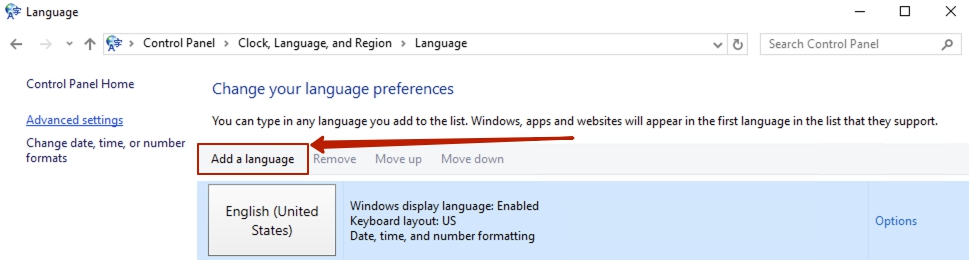
Найдите русский язык (1) и нажмите «Add» (2).
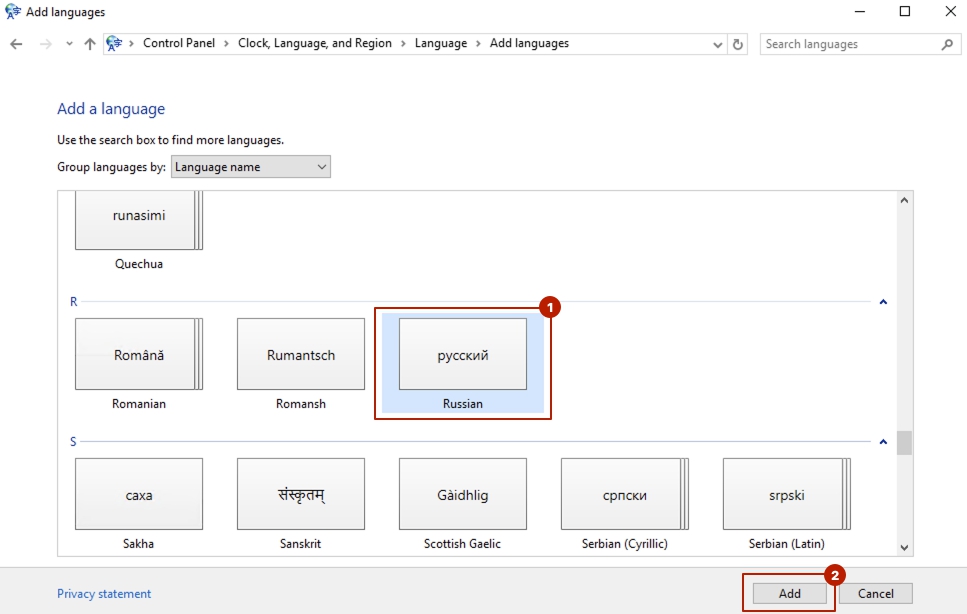
Язык появится в настройках, со статусом «Available for download» (1). Это означает, что перевод добавлен, но еще не загружен. Нажмите кнопку «Options» (2).
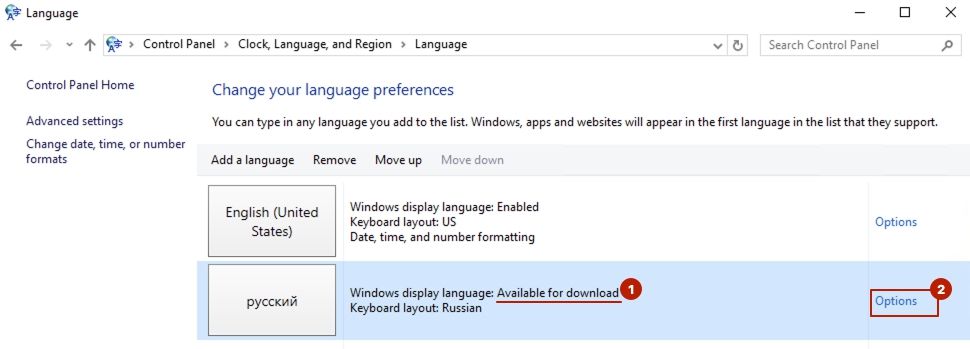
Нажмите «Download and install language pack», дождитесь загрузки и установки языкового пакета.
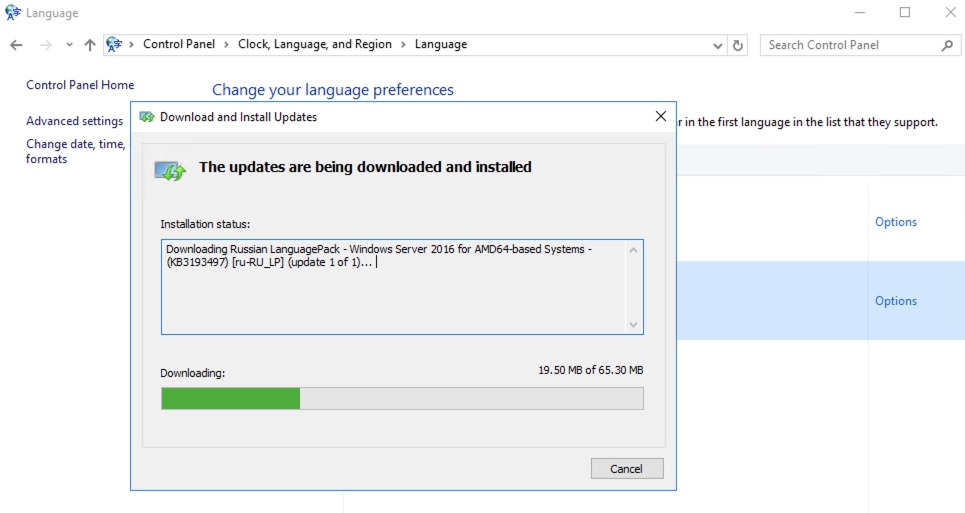
Когда язык будет загружен, необходимо его активировать. Для этого нажмите кнопку «Options».
В новом окне нажмите «Make this the primary language» (1). Появится диалоговое окно, которое уведомит об отключении RDP-соединения. Нажмите «Log off now» (2).Обратите внимание, что это действие разорвет соединение с сервером, а все открытые программы будут закрыты.
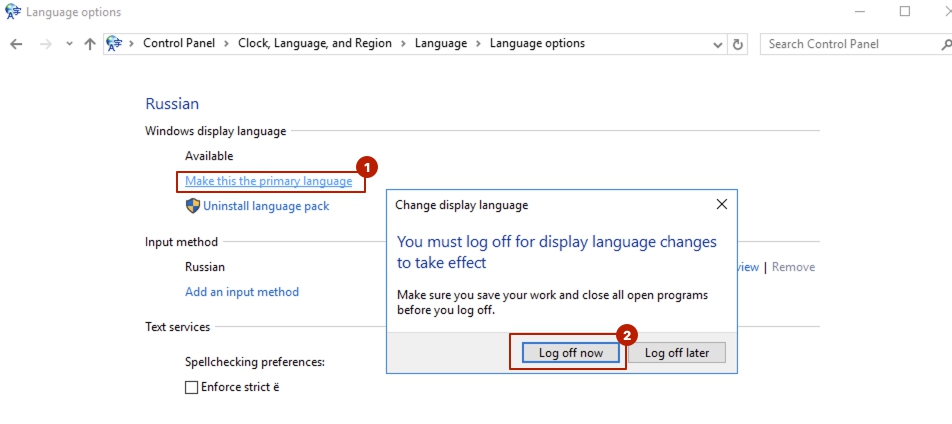
После переподключения к серверу у вас будет русскоязычный интерфейс OC Windows.